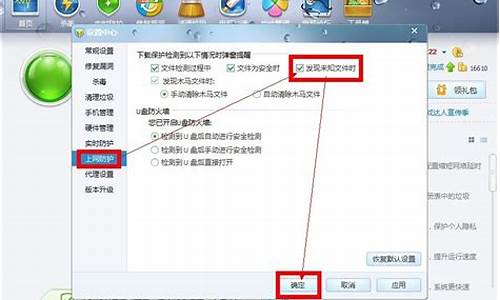重装苹果电脑系统win7-重装苹果电脑系统win7能用吗
1.苹果台式一体机如何重装系统
2.苹果笔记本电脑win7系统怎么重装
3.苹果电脑双系统怎么重装win7
4.macbookair可以只装win7吗|macbookair单独装win7系统方法
5.苹果电脑怎么系统重装win7系统
6.苹果电脑只重装win7系统怎么办
苹果台式一体机如何重装系统

这里以苹果台式一体机安装win7系统为例,步骤如下:
1、先下载一个Win7系统ISO镜像,一定要安装版本的,准备一个8G以上的U盘,然后插在苹果一体机电脑上。
2、在苹果系统中,点击菜单-前往,然后点击:实用工具,如下图所示:
3、然后打开Boot Camp如下图所示:
3、打开Boot Camp,然后去勾选“创建Windows7安装盘”的选项,接着点继续;(此时你也可以选择勾选从Apple下载最新的Windows支持软件,还有勾选安装Windows或更高版本),如下图所示:
4、在“ISO映像”选择刚才下载的win7 ISO镜像文件的路径,“目的磁盘”就选择你插入的U盘,接着点继续。(Win7镜像可以事先拷贝到苹果电脑桌上,或是放在另一个U盘中),如下图所示:
5、当我们的U 盘安装盘制作成功以后,就会进入 Mac 硬盘的分割界面。在这里可以手动调整 Windows 系统的硬盘空间。建议分配空间不少于 50G。硬盘大的可以多分一点。如下图所示:
6、分配好磁盘之后Boot Camp会自动制作好用于安装Win7旗舰版的U盘安装盘,并重启。
重启之后,可能苹果电脑会自动进入Win7安装程序,如果没有进去的话也不用着急,我们可以重启后按下Option键然后选择**的U盘进入。如下图所示:
7、跳过一些步骤我们来到“你想将Windows安装在何处”界面,选择bootcamp分区并点击“驱动器高级”选项。如下图所示:
8、格式化该分区后再点下一步继续。如下图所示:
到这里所有的步骤已经完成,接下去就是等待安装Win7到mac 中的过程了。
苹果笔记本电脑win7系统怎么重装
安装步骤如下:
1、mac下载一个纯净版的win7 iso随便放在那个目录下都可以
2、分区,可以在mac系统的盘里分一部分出来装,用系统自带的磁盘工具,至少分30G出来,分成MS-DOS(FAT)格式。
3、准备好一个8G或以上的优盘,格式化后插入mac
4、打开BootCamp助理,勾选前面两个“创建win7或者更高版本的安装盘”和“从le下载最新的支持win的软件”,然后继续,就是等待,不需要做任何事。
5、等制作完成后重启电脑,按住option不放,进入启动硬盘选择,选择优盘那个win7图标启动,然后就跟装win的步骤一样了,进去再把刚刚格式化过的盘再格式成NTFS。
6、然后每次重启的时候都要按住option,进入win。
7、装好后进入win7,打开优盘,里面有个win的驱动,叫什么我忘记了,然后进去安装后就把所有的驱动都安装完了。
苹果电脑双系统怎么重装win7
步骤一:进入苹果系统,左上角——前往——实用工具——BootCamp 助理,然后选择 继续,见步骤二:1.选第二项,从Apple下载最新的windows支持软件,此为苹果电脑的win7驱动根据网速大概20分钟,别着急,注意路径(装好win7后要安装此驱动,可以下到U盘上);2.如果您使用的苹果电脑有光驱,请把安装盘插入光驱内;如果电脑没有光驱,请将USB外置光驱连接电脑,插入安装盘;3.选第三项,安装win7或者更高版本,下一步;4.划分win7系统和mac系统空间大小,可以均等分割,也可以根据自己的使用习惯分;5.点击安装,系统会分区,然后系统会自动重启,进入win7安装界面,根据提示操作(如果提示:请使用64位安装系统、或者重启后显示no bootable device--insert boot disk and press any key,说明安装盘有问题,请换一张盘)步骤三:选择自定义——选择分区BOOTCAMP(千万选对了,千万别把mac系统给格式化了)——驱动器选项 高级——格式化——确定然后就开始装系统了,大概需要30分钟,之间会重启多次,然后就进入系统了,win7就装好了步骤四:安装win7驱动,在win7系统下找到刚才的下载的驱动(应该是个文件夹BootCamp),打开,有个setup.exe程序,双击根据提示安装就可以了,大概5分钟步骤五:激活系统,下载win7激活软件,下载地址问百度,(推荐OEM7)完成,系统已经装好并且激活!
macbookair可以只装win7吗|macbookair单独装win7系统方法
macbookair装单系统win7可以吗?我们知道苹果mac电脑默认的macosx系统也是既简洁又安全,非常适合办公等用途,不过有些人就不走寻常路,买macbookair要装win7系统,有用户打算单独装win7系统,其实是可以的,制作好uefiu盘启动盘,就可以格盘安装,下面小编跟大家分享macbookair只装win7系统的方法。
注意事项:
1、macbookair单独装win7,需要格盘装,mac电脑所有数据丢失,需要先备份
2、建议装win7之前,先自己制作macosx启动U盘作为备用,或者网上买已经制作好的osx系统U盘也是可以的
相关教程:
最新mac安装win7双系统教程
U盘全新安装macosx系统步骤
苹果电脑Mac怎么恢复出厂系统
大安装原版win7教程
一、安装准备及注意事项
1、苹果macbookair笔记本电脑
2、备份OSX系统上所有重要的文件
3、格盘装win7后,需使用u盘重装回OSX
4、4G左右U盘:uefi启动u盘制作方法
5、操作系统:win7旗舰版免激活
二、macbookair只安装win7步骤如下
1、首先制作好uefi启动U盘,将win7系统iso直接复制到启动U盘,在macbookair笔记本电脑上插入U盘,启动时按住option键;
2、在这个界面,按右方向键移动到EFIBoot图标,按enter键;
3、启动进入大pe系统,在桌面上双击DG分区工具;
4、右键点击硬盘,选择删除所有分区;
5、弹出提示框,点击是,确认删除分区;
6、接着要先点击保存更改,然后右键硬盘选择快速分区;
7、设置分区的数目,比如2个分区,然后设置分区的空间大小,确定;
8、分区完成之后,如图所示;
9、接着双击大PE一键装机,映像路径选择win7iso镜像,点击下拉框自动加载win7.gho,选择安装位置,比如C盘,pe下盘符可能错乱,不一定显示C盘,比如这边显示E盘,可以根据卷标系统选择,确定;
10、弹出这个对话框,勾选“引导修复”,点击是;
11、在这个界面,执行win7系统安装部署到C盘的操作;
12、完成解压后,电脑会自动重启,此时拔出U盘,开始安装win7系统和并执行自动激活过程;
13、安装完成后启动进入win7系统,如图所示。
以上就是macbookair只装win7单系统的方法,通过uefi启动U盘就可以完成这个操作,不过需要全盘格掉,大家务必先备份好所有数据。
苹果电脑怎么系统重装win7系统
WIN7的镜像文件;
2.U盘;(建议使用8GB U盘,这样可以方便等一下直接将windows 镜像直接放在里面)
3.一台可用的PC机;(用于制作U盘启动)
4.BOOT CAMP for windows;
其他用于WINDOWS系统的准备工具,就根据自己需求自行下载,比如windows 激活软件等。
下面是详细步骤:
第1步,卸载MAC系统。
开机时按住option键,进入模式选择菜单,选择修复MAC 10.X,然后选择“磁盘工具”选项,进入之后在左边选择你硬盘Macintosh,点击后边的“抹掉”,抹掉的时候注意,将硬盘格式一定要改为“ms-dos(fat)”格式,因为苹果的硬盘格式默认为HFS+格式,这个格式PE是没有办法去识别的,所以一定要改为FAT格式的。如果你的MAC电脑已经有几个分区,那都按照上面的办法一一的把每一个分区抹掉,格式改为“ms-dos (fat)”格式。很多朋友其实也就是被困扰在这里,所以改格式很关键。
第2步,制作WINPE U盘启动工具
推荐使用 老毛桃 U盘启动。
按照里面的教程,下载并制作好你的winpe U盘启动设备。做好之后,把你之前准备好的WIN7的GHO文件或者是IOS文件放入U盘里面的“GHO文件夹”里面。
第3步,安装WINDOWS
把制作好的U盘插入电脑,同样,开机安装option键,出来选项之后,选择windows选项,此时电脑会进入读取U盘里面的winpe系统。
接下来会进入到菜单选项,选择第2个,“运行Win87” 。然后开始加载,如下图,等待。进入PE之后,先取消只能快速安装,还需要分区,点“取消”。打开内置在PE里面的”DISKGENIUS分区工具”,根据你自己的需要对硬盘进行分区,格式建议还是选择NTFS格式,以后会省去很多的麻烦!。
分好之后,确定,等他跑,跑完了之后关掉分区工具就可以了。
然后你现在再打开“我的电脑”,看看是不是按照你选的那样,已经分区成功了,如果没有,重复做上面的动作,一定是哪个地方点错了,不管他提示你什么,选择“是”就对了。
选择你分好的系统盘C盘,确定,然后又开始跑。
至此,接下来就等着吧,加载好镜像之后电脑会自动重启,重启的时候会停在白色屏幕大概半分钟的时间,千万别心慌,正常的现象,静静的等着,然后WINDOWS开始安装,然后就OK了。
第4步,安装驱动
因为现在的WINDOWS镜像基本都是内置好驱动安装程序的,所以安装WINDOWS的时候显卡啊,声卡啊等等这些的驱动都一般会一起装好的,但是装好WINDOWS之后,你会发现你的键盘灯不亮了,双指触摸的右键功能也没了,这时再打开前面准备好的BOOT CAMP,再次附下载好之后,解压出来,得到如下文件,:
然后就等着他慢慢安吧,大概5到8分钟。
安装好了之后,你的右下角MAC系统里面熟悉的BOOT CAMP,出现了。:
然后你按照你的习惯自己去设置吧,键盘灯也亮了,键盘的附属功能也有了,安装完毕。
苹果电脑只重装win7系统怎么办
1. 已经装过win7系统的苹果电脑想重装怎么办
关机状态下,按住mand +R键不放, 再按一下开机键松手,注意此时mand +R键不能松开。直到出现语言选择界面。
选择将要安装的系统语言,点击“→”继续。
然后连接Wi-Fi(根据网速下载时间不等,可能需要几个小时)后,自动下载安装程序。
下载安装后自动运行安装程序,点击磁盘工具,点击第二个磁盘(Macintosh HD ),选择中上方的“抹掉”选项卡 ,然后点击右下角的“抹掉…”。
关闭上面的窗口,选择重新安装OS X,点击“继续”,后面的不用说了,选择“同意”之类的条款。按提示操作即可。
2. 苹果笔记本为什么只支持安装win7系统
苹果笔记本必须要安装mac系统,不能单独安装win7系统。mac系统安装win7步骤:
1、点击底部的launcher。
2、点击其他,打开boot camp助理。
3、勾选前面两个勾。
4、浏览到windows7系统镜像,并插入U盘(大于4G)。
5、U盘刻录完成后再次打开boot camp助理,勾选第三个。
6、划分区域,至少20G空间,如果打算长期使用的,至少需要60G空间。
7、系统会自动引导进入U盘,在选择分区时点击驱动器选项。
8、选中bootcamp分区,点击格式化。
9、点击安装,等待文件复制完毕,即可使用windows7系统。
3. 苹果电脑如何安装win7系统
Apple Macbook是很霸气的电脑,而且苹果转战intel后也能装Wnidows了,下面介绍一下苹果Macbook电脑下装Windows7系统的方法。
首先在Mac os x下更新到最新的bootcamp,该版本允许从USB安装Windows7了。你还需要准备一个win7的iso镜像,或者安装盘。一个u盘或者移动硬盘(最好4GB以上)
然后在finder,应用程序,实用工具(貌似是这个)下找到bootcamp,按提示操作,选择安装源,有iso的选iso,然后会提示写入到U盘,没有iso的直接选光盘更方便,但是无论选哪个都要勾上下载驱动程序(就是最后一个)并保存到u盘,不然Windows7装好了没有驱动。给Windows7分区:根据需要给Windows7分一个空间,自定大小。(拓展:Win7纯净版系统下载,含32位64位旗舰版/专业版/家庭高级版)
接下来开始写入(光盘没有这个步骤),下载驱动(灰常慢,估计一夜差不多可以,网络逆天的可能一会儿就好了),按系统提示重新启动(别拔掉u盘),会自动进入windows安装程序,然后安装的时候可能会发现bootcamp分区提示不能安装windows,没有关系把bootcamp分区重新格式化就可以了。
接下来的安装很顺利,正常激活,就是驱动比较纠结。如果你在Mac os x下把驱动下完了直接安装就行了,如果你是在没有耐心那么也需要下载下来那个fix文件。然后用驱动精灵(带网卡驱动的那个版本)把网卡驱动安好,执行fix就可以驱动无线网卡了,然后通过无线网用驱动精灵更新一遍驱动就好了,然后基本Macobook安装Win7的工作就差不多完成了。
顺便说一下如何更改默认启动顺序。开机的时候不停地按alt(option)可以进入多系统选择,默认系统是os x,可以再os x中的系统偏好设置中的启动磁盘处设置,设置成win7的盘就能默认进win7,想进mac的话在开机苹果出现时不停地按alt(option)然后选os x的盘就可以了
4. 苹果电脑如何安装win7系统
1.点击桌面下角第二个图标Launchpad,找到里面的实用工具,点击桌面下角第二个图标Launchpad,找到里面的实用工具,点击桌面下角第二个图标Launchpad,找到里面的实用工具,2.点开之后找到第一行第三个图标Boot camp点开(照片是我安好后拍的,所以第三个选项是移除Windows7,没安装的第三个选项是安装windows7)先插上准备好的4G以上内存的U盘,在创建Windows7安装盘选项打钩,其他两项先不选,点击继续3.点击 选取,选择桌面上下载好的映像文件,(目的磁盘显示的就是你插在电脑上U盘,这个是自动就出来的,不能更改,也没有必要更改。)
4.点击打开之后出现下图,提示将抹掉驱动器(就是U盘)上的数据。如果U盘上有重要数据一定要提前备份了。
5.点击继续,之后要等很长时间,这时候不要动电脑,一直要等到提示拷贝完成,制作WIN7安装盘就完成了。
5. mac只安装win7系统怎么安装
如下的安装步骤请参考:
一、安装准备及注意事项
1、苹果macbook air或pro笔记本电脑
2、备份OS X系统上所有重要的文件
3、格盘装win7后,需使用u盘重装回OS X
4、4G左右U盘:uefi启动u盘制作方法
5、操作系统:win7旗舰版免激活
二、mac只安装win7步骤如下
1、首先制作好uefi启动U盘,将win7系统iso直接复制到启动U盘,在macbook笔记本电脑上插入U盘,启动时按住option键;
2、在这个界面,按右方向键移动到EFI Boot图标,按enter键;
3、启动进入大pe系统,在桌面上双击DG分区工具;
4、右键点击硬盘,选择删除所有分区;
5、弹出提示框,点击是,确认删除分区;
6、接着要先点击保存更改,然后右键硬盘选择快速分区;
7、设置分区的数目,比如2个分区,然后设置分区的空间大小,确定;
8、分区完成;
9、接着双击大PE一键装机,映像路径选择win7 iso,点击下拉框自动加载win7.gho,选择安装位置,比如C盘,不一定显示C盘,可以根据卷标系统选择,确定;
10、弹出这个对话框,勾选“引导修复”,点击是;
11、在这个界面,执行win7系统恢复到C盘操作;
12、完成解压后,电脑会自动重启,此时拔出U盘,开始安装win7系统和激活过程;
13、安装完成后启动进入win7系统。
6. 苹果电脑已经装上WIN7系统了
单系统吗?直接换个验证过的系统盘重装系统就行了,这样就可以全程自动、顺利解决 win7系统安装 的问题了。用u盘或者硬盘这些都是可以的,且安装速度非常快。但关键是:要有兼容性好的(兼容ide、achi、Raid模式的安装)并能自动永久激活的、能够自动安装机器硬件驱动序的系统盘,这就可以全程自动、顺利重装系统了。方法如下:
1、U盘安装:用ultraiso软件,打开下载好的系统安装盘文件(ISO文件),执行“写入映像文件”把U盘插到电脑上,点击“确定”,等待程序执行完毕后,这样就做好了启动及安装系统用的u盘,用这个做好的系统u盘引导启动机器后,即可顺利重装系统了;
2、硬盘安装:前提是,需要有一个可以正常运行的Windows系统,提取下载的ISO文件中的“*.GHO”和“安装系统.EXE”到电脑的非系统分区,然后运行“安装系统.EXE”,直接回车确认还原操作,再次确认执行自动安装操作。(执行前注意备份C盘重要资料!);
3、图文版教程:有这方面的详细图文版安装教程怎么给你?不能附加的。会被系统判为违规的。
用这个可以解决问题的,重装系统的系统盘下载地址在“知道页面”右上角的…………si xin zhong…………有!望纳!
7. 苹果电脑原来有win7系统怎么重新安装
用mac系统打开电脑 打开bootcamp助理
移除原来的win7系统 (一定要先移除这个!)
再重新对硬盘进行分区 装windows系统。
如果你是要重新安装mac系统 。。 你直接用store 下载更新包 它就自动帮你全部安装了
8. 苹果的笔记本能只装WIN7一个系统吗
可以的,直接用个兼容性好的系统盘重装系统就行了,这样就可以全程自动、顺利解决win7系统安装的问题了。用u盘或者硬盘这些都是可以的,且安装速度非常快。但关键是:要有兼容性好的(兼容ide、achi、Raid模式的安装)并能自动永久激活的、能够自动安装机器硬件驱动序的系统盘,这就可以全程自动、顺利重装系统了。方法如下:
1、U盘安装:下载个经过验证的系统安装盘文件(ISO文件),用ultraiso软件做个安装系统的启动u盘,用这个做好的系统u盘引导启动机器后,即可顺利安装系统的;
2、硬盘安装:前提是,需要有一个可以正常运行的Windows系统,提取下载的ISO文件中的“*.GHO”和“安装系统.EXE”到电脑的非系统分区,然后运行“安装系统.EXE”,直接回车确认还原操作,再次确认执行自动安装操作。(执行前注意备份C盘重要资料!);
3、图文版教程:有这方面的详细图文版安装教程怎么给你?不能附加的。会被系统判为违规的。
声明:本站所有文章资源内容,如无特殊说明或标注,均为采集网络资源。如若本站内容侵犯了原著者的合法权益,可联系本站删除。